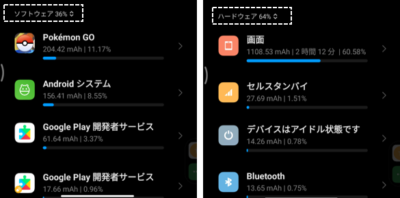※レビュー機種:【Mi 11 Lite 5G】(M2101K9R)[MIUI 13.0.2 SKIJPXM](Android 12)
目次
1.【バッテリーセーバー】タブ
バッテリーの残量(%)、バッテリーの持ち時間、充電完了までの時間、バッテリーモードの選択、バッテリーを多く消費しているアイテム等がわかります。
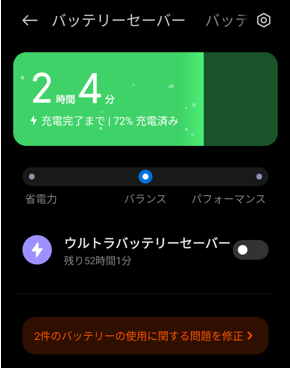 | ・バッテリー残量(%)表示・充電中は、充電完了までの時間を表示・そうでない場合は、バッテリー寿命までの時間を表示 ・バッテリーモードの選択 ・問題点の指摘 (※後述) |
 | ・90%以上充電後のバッテリーの使用量グラフ |
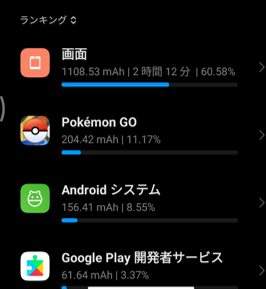 | ・バッテリー消費のランキング |
問題点の指摘
診断の結果、「問題の修正」と電池寿命を延ばす「提案」が表示されます。
「問題の修正」および「提案」の項目をチェックすることで、何分電池の寿命が延びるか表示されます。「延長する」をタップすると、実行できます。
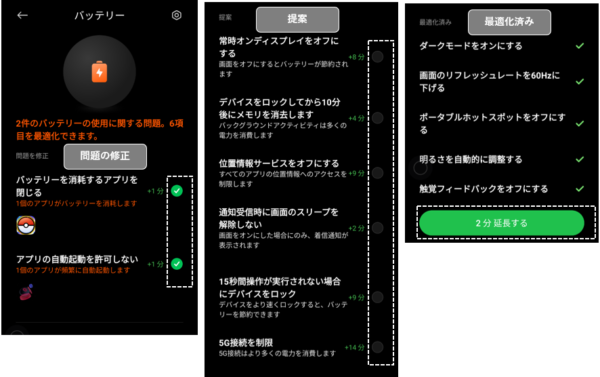
2.【バッテリー】タブ
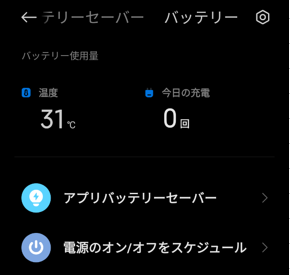 | ・デバイスの温度と本日の充電回数 ・アプリバッテリーセーバー(※後述 1)参照) ・電源のオン/オフをスケジュール(※後述 2)参照) |
1)アプリバッテリーセーバー
アプリごとに、バックグラウンドのアクティビティを設定できます。
上からバッテリー使用量を多くなる設定になります。
・制限なし
・バッテリーセーバー(推奨)
・バックグラウンドアプリを制限する
・バックグラウンドアクティビティを制限する
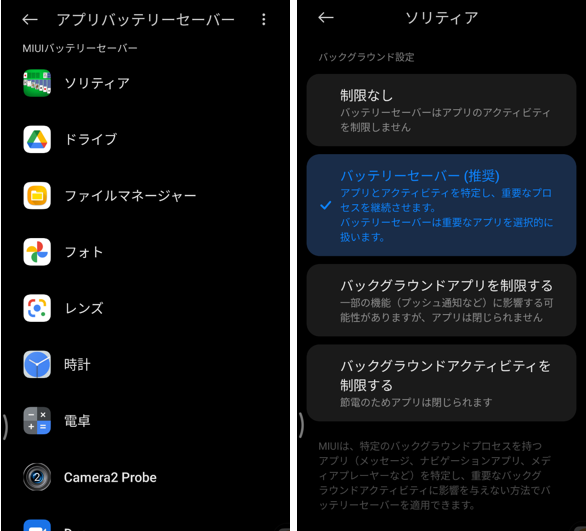
2)電源のオン/オフをスケジュール
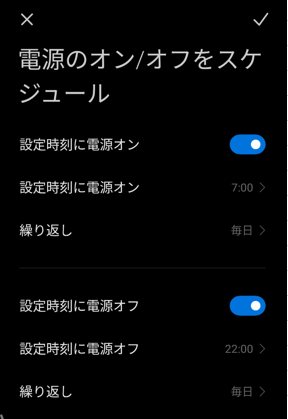 | 利用しない時間帯を自動的に電源をOFFにすることができます。 電源OFFなので、緊急メールとかが受信できなくなるので注意してください。 |
3.歯車アイコン(設定)
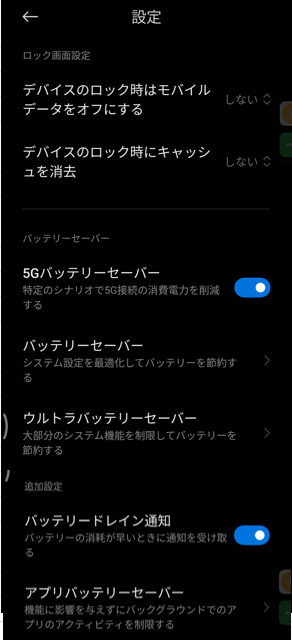
| 設定項目 | 内容 |
|---|---|
| デバイスのロック時にモバイルデータをオフにする | 画面ロック後モバイルデータをOFFにするまでの時間を設定します。 |
| デバイスのロック時にキャッシュを消去 | 画面ロック後アプリのキャッシュを消去するまでの時間を設定します。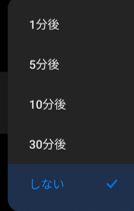 |
| 5Gバッテリーセーバー | 有効にすると、5G接続時の消費電力を削減できます。 |
| バッテリーセーバー | バッテリーセーバー適用時の設定ができます。 ※後述 1)参照 |
| ウルトラバッテリーセーバー | ウルトラバッテリーセーバー適用時の設定ができます。 ※後述 2)参照 |
| バッテリードレイン通知 | 有効にすると、バッテリーの消費が激しいときに通知を受け取ることができます。 |
| アプリバッテリーセーバー | ※2.1)参照 |
1)バッテリーセーバーの設定
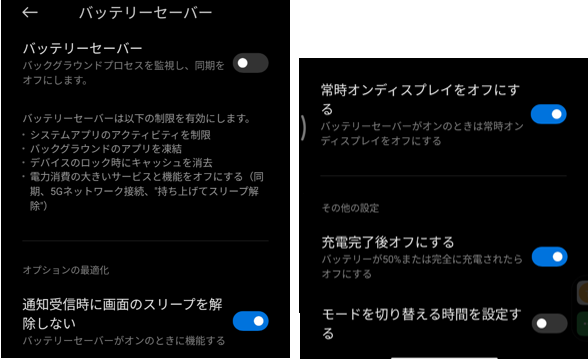
| 設定項目 | 内容 |
|---|---|
| バッテリーセーバー | 有効にすると、バッテリーモードが「バッテリーセーバー」になります。 ・システムアプリのアクティビティを制限します。 |
| 通知受信時に画面のスリープを解除しない | 有効にすると、「バッテリーセーバー」適用中は、「通知効果」が「なし」になります。 |
| 常時オンディスプレイをオフにする | 有効にすると、「バッテリーセーバー」適用中は、AODが非表示になります。 |
| 充電完了後オフにする | 有効にすると、50%または完全に充電されたら、「バッテリーセーバー」が無効になります。 |
| モードを切り替える時間を設定する | 有効にすると、自動で「バッテリーセーバー」を適用する時間帯を設定できます。 |
2)ウルトラバッテリーセーバーの設定
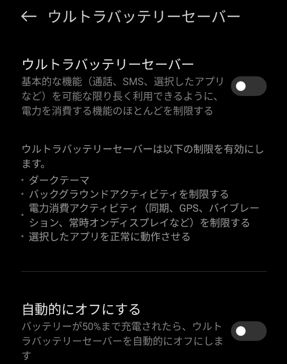
| 設定項目 | 内容 |
|---|---|
| ウルトラバッテリーセーバー | 有効にすると、バッテリーモードが「ウルトラバッテリーセーバー」になります。 ・「ダークモード」を有効にします。 「通話」「メッセージ」「ネットワーク接続」と追加したアプリ(6個まで)のみ動作します。 |
| 自動的にオフにする | 有効にすると、50%まで充電されたら、「ウルトラバッテリーセーバー」が無効になります。 |
「ウルトラバッテリーセーバー」有効時のホーム画面
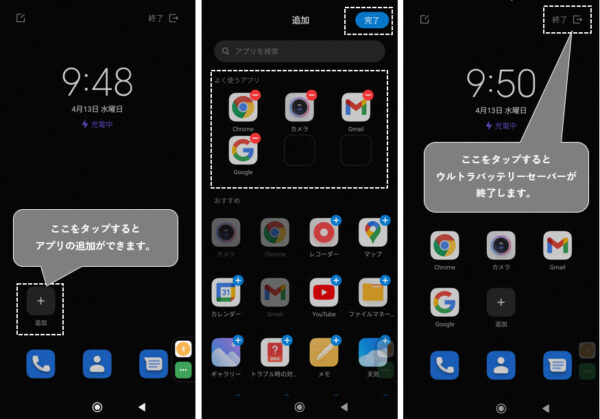
・「設定」アプリは動作しません。
・「コンロトールセンター」「最近のタスク画面」も表示できません。